Päivitetty huhtikuu 2024: Älä enää saa virheilmoituksia ja hidasta järjestelmääsi optimointityökalumme avulla. Hanki se nyt osoitteessa linkki
- Lataa ja asenna korjaustyökalu täältä.
- Anna sen skannata tietokoneesi.
- Työkalu tulee silloin Korjaa tietokoneesi.
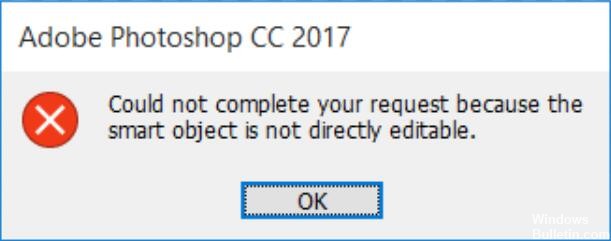
Taso Photoshopissa on, kuten nimi viittaa, tiedosto, joka voidaan peittää. Uudessa kuvassa on vain yksi kerros. Jos kuitenkin lisäät useita tasoja alkuperäisen kuvan päälle, voit lisätä tietoja tai käyttää niitä vain värin tai sävyn korjaamiseen. Siten käyttämällä tasoja voit muuttaa kuvan mieleiseksesi muuttamatta alkuperäisiä pikseleitä.
Älyobjektit ovat sen sijaan erityinen kerros, joka sisältää kuvatietoja. Ne on suunniteltu säilyttämään kerroksen kaikki alkuperäiset ominaisuudet ja antamaan sinulle myös mahdollisuuden tehdä laajoja tuhoamattomia muokkauksia kerroksessa.
Mikä aiheuttaa viestin "Pyyntöäsi ei voida täyttää, koska älykäs objekti ei ole suoraan muokattavissa"?

Vaikuttava kuvakerros on estetty: Yleisin syy tähän ongelmaan on, että valittu kuvakerros on estetty tai osittain estetty. Avaa valitun kuvakerroksen lukumäärä noudattamalla menetelmää 1.
Vaikuttava kerros sisältää vektoritietoja: Tämä ongelma voi ilmetä myös, kun yrität poistaa vektoritietoja sisältävän valinnan. Tässä tapauksessa kerroksen rasterointi ratkaisee ongelman.
Jos sinulla on ongelmia tämän ongelman ratkaisemisessa, tässä artikkelissa on useita korjausstrategioita. Alla on joitain ratkaisuja, joita monet käyttäjät, jotka ovat kohdanneet saman ongelman, ovat käyttäneet kiertämään virheilmoituksen.
Kuinka korjata "Pyyntöäsi ei voida käsitellä, koska älyobjekti ei ole suoraan muokattavissa" -virhesanoma?
Huhtikuun 2024 päivitys:
Voit nyt estää tietokoneongelmat käyttämällä tätä työkalua, kuten suojataksesi tiedostojen katoamiselta ja haittaohjelmilta. Lisäksi se on loistava tapa optimoida tietokoneesi maksimaaliseen suorituskykyyn. Ohjelma korjaa yleiset virheet, joita saattaa ilmetä Windows -järjestelmissä, helposti - et tarvitse tuntikausia vianmääritystä, kun sinulla on täydellinen ratkaisu käden ulottuvilla:
- Vaihe 1: Lataa PC-korjaus- ja optimointityökalu (Windows 10, 8, 7, XP, Vista - Microsoft Gold Certified).
- Vaihe 2: Valitse “Aloita hakuLöytää Windows-rekisterin ongelmat, jotka saattavat aiheuttaa PC-ongelmia.
- Vaihe 3: Valitse “Korjaa kaikki”Korjata kaikki ongelmat.
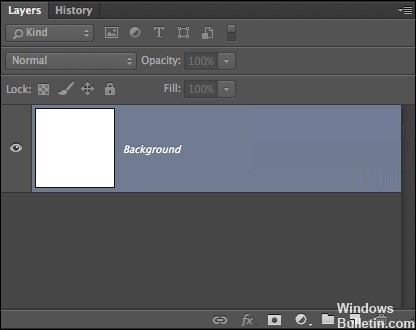
Poista kuvakerroksen esto
- Avaa Photoshop tietokoneellesi.
- Lataa virheilmoituksen näyttävä kuva.
- Ennen kuin valitset, siirry Tasot -välilehteen oikealla olevasta valikosta ja avaa osittain lukitun kerroksen lukituskuvake.
- Kun tason lukitus on avattu, valitse alue, jonka haluat leikata, kopioida ja poistaa.
- Tarkista, jatkuuko virhe edelleen.
Kerroksen rasterointi
- Avaa ensin Photoshop -sovellus laitteellasi.
- Napsauta hiiren kakkospainikkeella tasoa, jossa virheilmoitus ilmestyi, ja valitse Rasteroi taso.
- Älyobjektin rasteroinnin jälkeen voit yrittää toistaa saman prosessin, joka aiheutti ongelman, nähdäksesi, onko virhe korjattu.
Älykkään objektin muuntaminen tavalliseksi kerrokseksi
- Kaksoisnapsauta Tasot-paneelin Älykkäät objektit -kuvaketta.
- Valitse Taso -> Älykkäät objektit -> Muokkaa sisältöä.
- Siirry Ominaisuudet -kohtaan ja valitse Muokkaa sisältöä.
Asiantuntijavinkki: Tämä korjaustyökalu tarkistaa arkistot ja korvaa vioittuneet tai puuttuvat tiedostot, jos mikään näistä tavoista ei ole toiminut. Se toimii hyvin useimmissa tapauksissa, joissa ongelma johtuu järjestelmän korruptiosta. Tämä työkalu myös optimoi järjestelmäsi suorituskyvyn maksimoimiseksi. Sen voi ladata Napsauttamalla tätä
Usein kysytyt kysymykset
Miten voin tehdä älykkään objektin, jota ei voi muokata suoraan?
Avaa kerroksen lukitus kuvan kanssa. Jos saat virheilmoituksen "Pyyntöäsi ei voida suorittaa loppuun, koska älyobjektia ei voi muokata suoraan", helpoin ratkaisu on avata väärä kuva ja avata kuvakerros Photoshopissa. Voit sitten poistaa, leikata tai muokata valittua kuvaa.
Kuinka tehdä älykäs objekti muokattavaksi?
- Valitse asiakirjassa Smart Object -kerros Tasot -paneelista.
- Valitse Taso -> Älykkäät objektit -> Muokkaa sisältöä.
- Sulje valintaikkuna napsauttamalla OK.
- Muokkaa tiedostoa, kunnes se on täysin mahdotonta.
- Ota muutokset käyttöön valitsemalla Tiedosto -> Tallenna.
- Sulje alkuperäinen tiedosto.
Kuinka voin vaihtaa älykkään objektin Photoshopissa?
- Valitse älykäs objektikerros Tasot -paneelista.
- Valitse Taso -> Älykkäät objektit -> Korvaa sisältö.
- Etsi Uusi tiedosto Paikka -valintaikkunasta ja napsauta Paikka.
- Napsauta OK, kun valintaikkuna tulee näkyviin, ja uusi sisältö sijoitetaan haluttuun paikkaan, joka korvaa vanhan.
Kuinka voin avata kerroksen lukituksen Photoshopissa?
- Lukitse kaikki tason ominaisuudet napsauttamalla Tasot -paneelin Lukitse kaikki pikselit -kuvaketta.
- Napsauta kuvaketta uudelleen avataksesi lukituksen.
- Napsauta Tasot -paneelissa Lukitse läpinäkyvyys -kuvaketta, jos haluat lukita tason läpinäkyvät alueet äläkä piirtää niihin.
- Napsauta kuvaketta uudelleen avataksesi sen.


